如果你有一些照片,希望将其做成小电影,用一款PhotoToFilm小软件即可实现。用该软件制作照片小电影,可添加音乐和专业视觉效果,让看照片像看电影般有趣。
小提示:若启动软件后出现繁体乱码,点左侧栏齿轮按钮,选择语言为英文版即可。
1. 指定照片源和输出目录
点击PhotoToFilm窗口Photos分组中的Add Files按钮,添加制作所需的照片;随后,点击Output分组中的Browse按钮,指定作品输出文件夹(图1)。
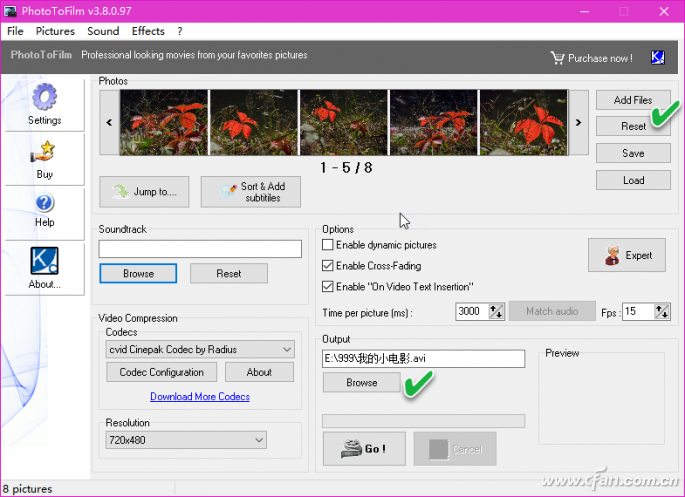
2. 照片的顺序编排与删减
如果一次添加的照片比较多,要移动到某张照片,除了使用胶片预览条左右的箭头按钮滚动选取外,还可以点击其下方的Jump to按钮,在弹出的窗口中以滑动条来准确定位某张照片(图2)。
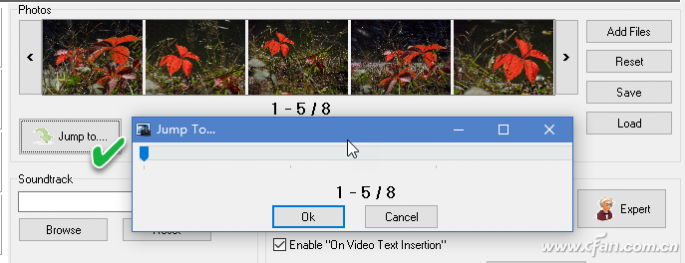
要重新编排照片的顺序,单击Sort&Add subtitles按钮,在弹出的Organize窗口中选中某幅照片,通过下方New Position后的两个小箭头调整新的位置,然后点击Move按钮移动位置。若有不需要的照片,可单击Delete删除。如果希望以随机顺序排列所有照片,可点击Shuffle按钮进行“重新洗牌”。在Text文本框中,可输入照片的标题内容(图3)。
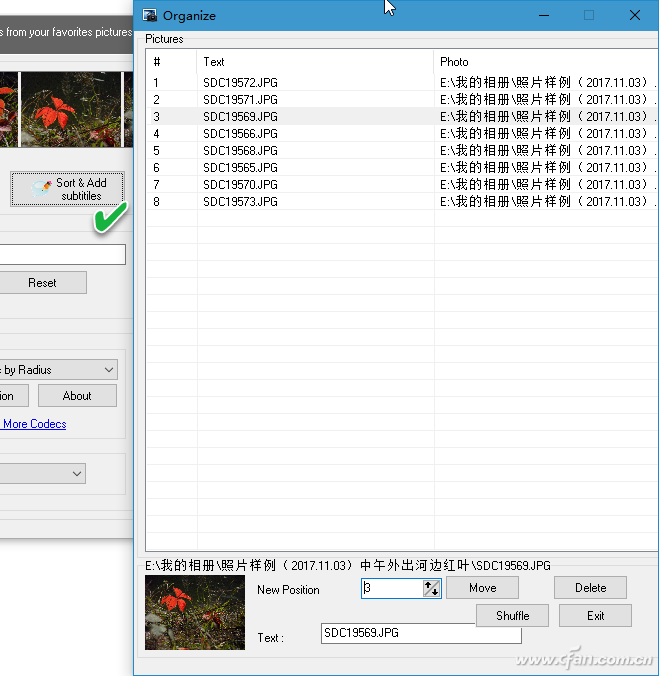
3. 音频添加与视频设置
如果要给照片小电影配音,可通过Soundtrack下的Browse按钮添加MP3音乐或录音文件。
要设定视频压缩方式,通过Video Compression下的Codecs解码器列表选择解码器,并通过Codec Configuration按钮设置解码器。还可以点击下方的蓝色文字链接下载更多的解码器(图4)。此外,可通过Resolution列表选择视频的分辨率;在Options选项组下,可设置视频图片的帧频。
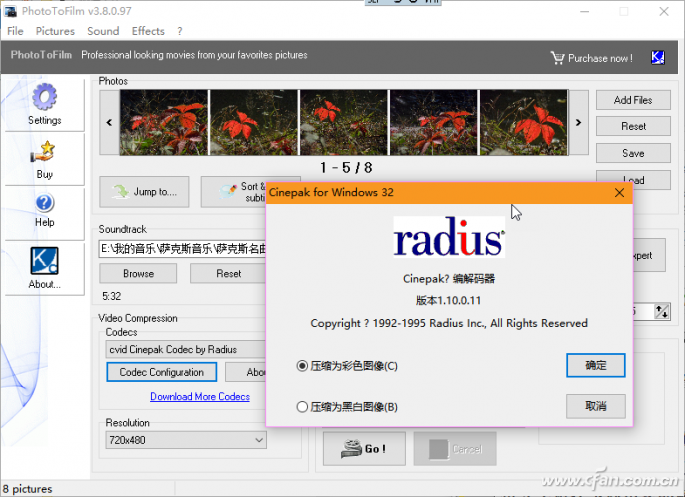
通过Effects菜单,还可以选择两种视频特效。
当所有这些设置完成之后,点击Go按钮,就可以输出你的小电影作品了。
小提示:未完工作品或需要保存为模板的作品,可以“File→Save”命令保存为工程文件。
| 
